
时间:2021-03-27 23:58:08 来源:www.win10xitong.com 作者:win10
我们在使用win10系统的过程中难免会遇到Win10网络连接受限问题,一般来说新用户在遇到了Win10网络连接受限的情况就不知道该怎么处理了,要是你想马上解决Win10网络连接受限的问题,而不想求助于人的话,我们完全可以按照这个过程:1、右键点击右下角的本地连接图标,在打开的两个选项中,选择打开"网络和Internet"设置;2、网络和 Internet 主页设置窗口中,点击左侧状态,然后点击右侧更改网络设置下的更改适配器选项(查看网络适配器并更改连接设置)就很轻易的把这个问题解决了。以下内容图文并茂的教你Win10网络连接受限的完全处理技巧。
方法/步骤:
1、右键点击右下角的本地连接图标,在打开的两个选项中,选择打开“网络和Internet”设置;
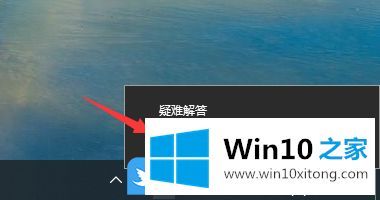
2、网络和 Internet 主页设置窗口中,点击左侧状态,然后点击右侧更改网络设置下的更改适配器选项(查看网络适配器并更改连接设置);
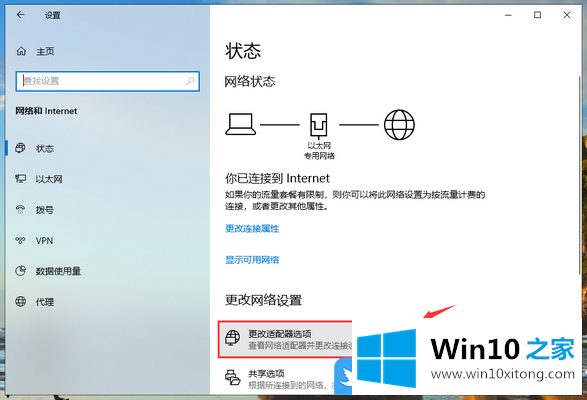
3、控制面板网络和 Internet网络连接,双击网络连接受限的网络适配器;
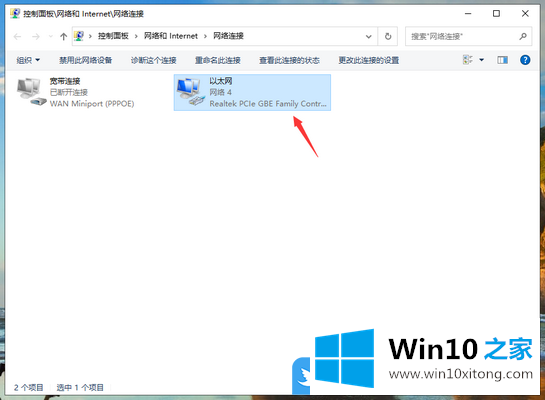
4、以太网 状态窗口中,点击诊断;
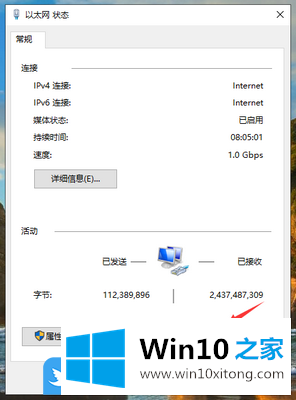
5、Windows 网络诊断窗口中,系统会自动检测网络问题,看能否通过系统的网络诊断修复网络问题;
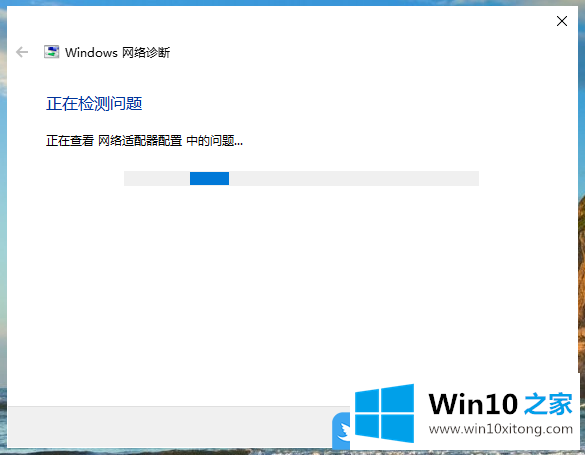
以上就是Win10网络连接受限|Windows网络诊断检查网络问题文章。
如果你也遇到Win10网络连接受限的问题,今天小编就非常详细的给你说了,真心希望能够帮助大家,祝大家生活愉快。